DivX は、インターネットからダウンロードしたビデオによく使用されます。ただし、携帯電話やタブレットなどのすべてのデバイスで動作しない場合があります。
DivXビデオをさまざまなデバイスやプラットフォームと互換性のあるものにする方法を考えていますか?MPEGに変換することが答えかもしれません。この記事では、役立つ2つのアプローチを紹介します。 DivXをMPEGに変換するこれにより、ビデオがさまざまなプレーヤーやデバイスでアクセス可能になり、互換性が確保されます。準備ができたら、次の部分をお読みください。
パート 1. Mac と Windows に最適な DivX から MPEG へのコンバーター
ご紹介 AVAideビデオコンバーターは、Mac および Windows プラットフォームで DivX を MPEG に変換する究極のソリューションです。ユーザーフレンドリーなインターフェイスで設計されており、技術に精通しているかどうかに関係なく、あらゆるレベルのユーザーが利用できます。初心者でも経験豊富なユーザーでも、わかりやすい設計により、スムーズで直感的な変換プロセスが保証されます。このプログラムはさまざまなビデオおよびオーディオ形式をサポートしているため、さまざまなメディアファイルを簡単に処理できます。
最も優れている点は、変換プロセス中にビデオ品質が損なわれないことです。特定の要件を満たすためにビデオ設定を調整する必要がありますか? このプログラムを使用すると、解像度、ビットレート、フレーム レートなどのパラメーターを微調整して、出力を好みに合わせて調整できます。
- バッチ変換をサポートし、ユーザーの時間と労力を節約します。
- 1080p、4K、5K、8K のビデオ出力を提供します。
- プリセットデバイスプロファイルを含む 300 以上の形式にビデオ、オーディオ、DVD を変換できます。
- 高速加速技術を搭載しています。
- 回転、切り抜き、エフェクト、フィルター、透かしなどの編集ツールを提供します。
ステップ1まず、AVAide Video Converter をダウンロードしてコンピューターにインストールします。
ステップ2次に、(+)ボタンを中央部分でクリックします コンバータ タブをクリックします。次に、MPEG 形式に変更する DivX ビデオを選択します。
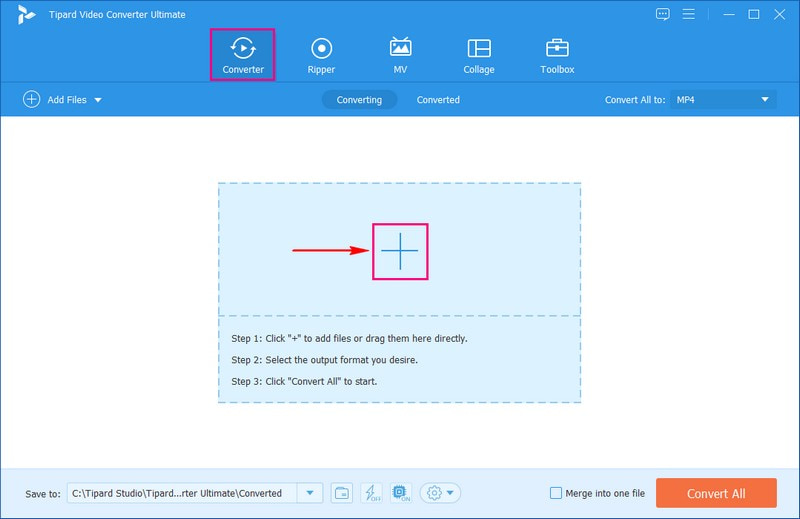
ステップ3動画を追加したら、 プロフィール ドロップダウンメニュー。 ビデオ、 選ぶ MPEG リストから。
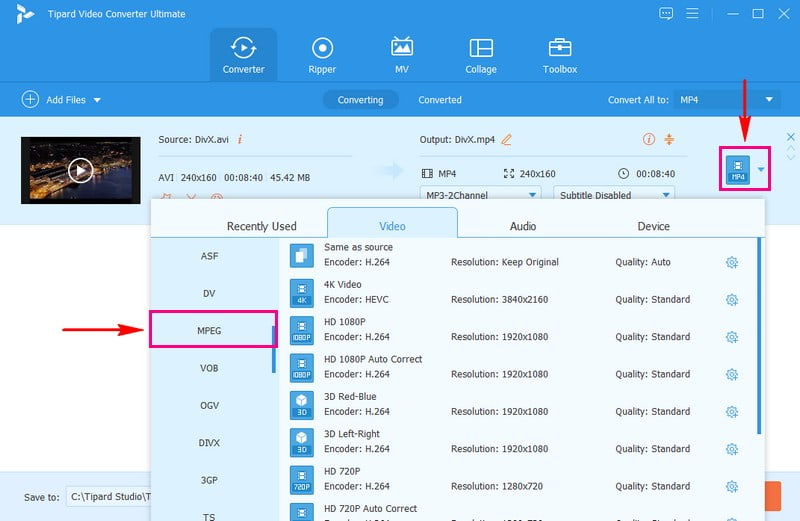
ステップ4動画の見た目やサウンドを変更したい場合は、 カスタムプロファイル ボタンをクリックします。ビデオのエンコーダー、解像度、フレームレート、ビットレートを変更できます。 ビデオ 設定。そのほか、オーディオのエンコーダー、サンプルレート、チャンネル、ビットレートを変更できます。 オーディオ 設定が完了したら、 新しく作る 変更を保存します。
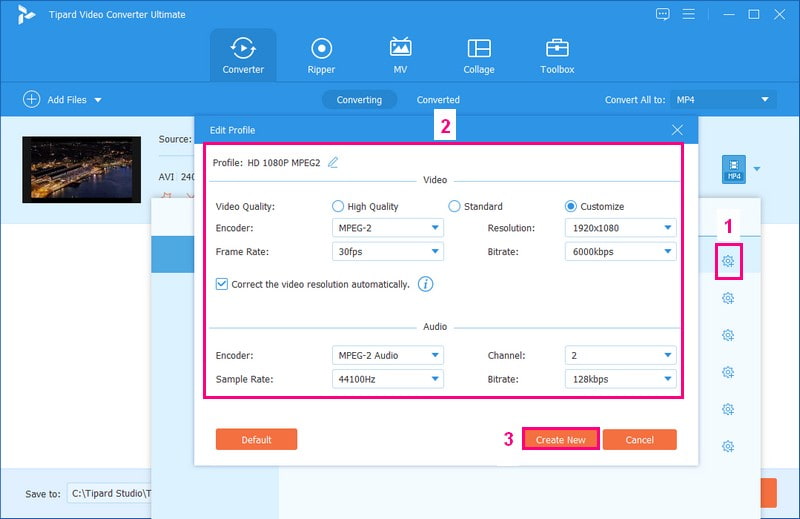
ステップ5すべてに満足したら、クリックします すべて変換DivX ビデオは MPEG になり、ローカル フォルダーで結果を確認できます。
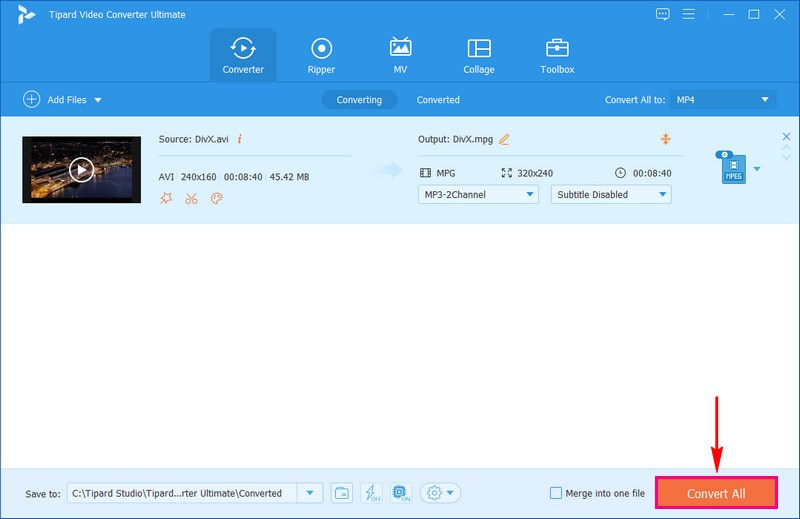
パート 2. DivX を MPEG にオンラインで無料で変換する
DivXをMPEGにオンラインで変換したい場合は、 AVAide 無料 MPEG コンバーター オンラインこの使いやすいプラットフォームを使用すると、このビデオ形式を便利かつ無料で変換できます。このオンラインの利便性により、インターネット接続があればどこからでもビデオを変換できます。
幅広い形式の互換性に関して、AVAide Free MPEG Converter Online は DivX から MPEG への変換に限定されません。DivX、MPEG、AVI、MP4、その他のさまざまな形式を扱う場合でも、このオンライン ベースのコンバーターが対応します。この Web ベースのコンバーターにより、変換中および変換後のビデオの高品質が確保されます。変換プロセスは効率的で、ファイルを待つ必要はありません。単一のビデオを扱う場合でも、複数のビデオを扱う場合でも、プロセスは迅速かつ手間がかかりません。
1. 一度に複数のソースファイルの変換をサポートします。
2. 1080p、4K、5K、8K のビデオ出力を提供します。
3. 加速技術により変換プロセスを高速化します。
4. ユーザーはオーディオとビデオの設定を微調整できます。
5. ユーザーは、透かしなしでビデオ ファイルを別のビデオ ファイルに変換できます。
ステップ1アクセスするには、AVAide Free MPEG Converter Online の公式 Web サイトにアクセスしてください。
ステップ2ビデオファイルをインポートするには、 ファイルを追加する メイン インターフェイスの ボタンをクリックします。次に、MPEG 形式に変換する DivX ビデオを選択します。
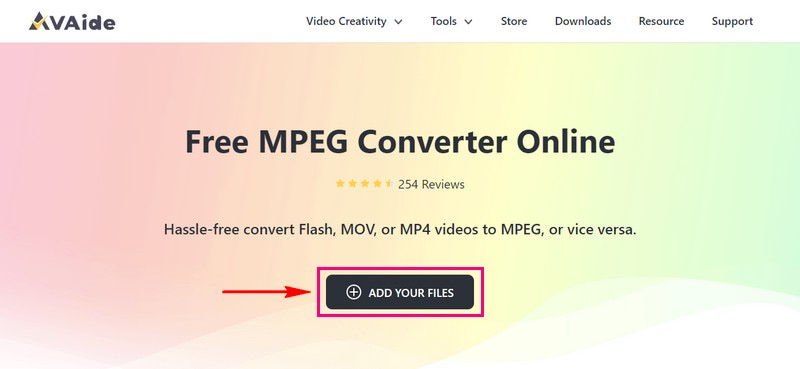
ステップ3新しいウィンドウが表示されます。 MPG 出力形式として選択します。
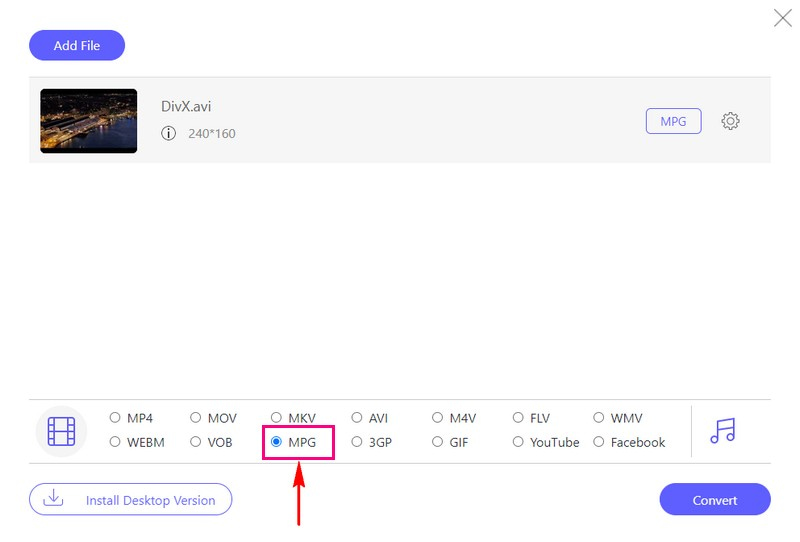
ステップ4動画の見た目や音を変えるには、 歯車 ボタン。変更できます エンコーダー, ビットレート, フレームレート、 と 解像度 に ビデオ設定さらに、 エンコーダー, ビットレート, サンプルレート、 と チャネル の上 オーディオ設定必要に応じてビデオとオーディオの設定を変更してください。
ノート: 忘れずに押してください わかった ボタンをクリックして変更を確認します。
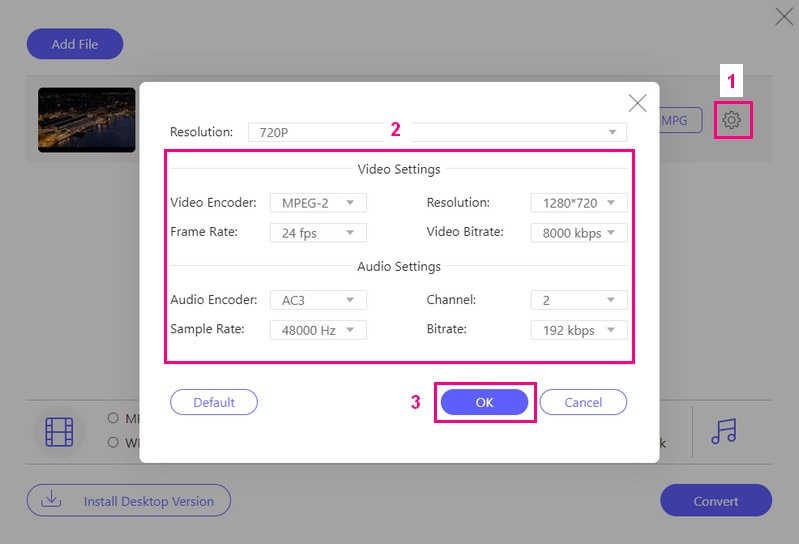
ステップ5準備ができたらクリックしてください 変換DivX ビデオは MPG に変換され、コンピューターに保存されます。
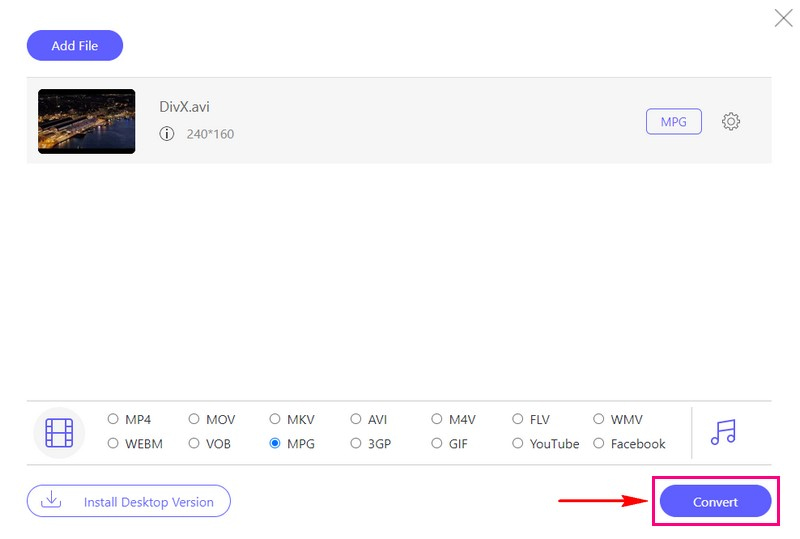
パート 3. DivX と MPEG: 違い
このセクションでは、DivX と MPEG の比較表を示します。それぞれに特徴と用途があります。比較表で違いを詳しく説明し、どちらがニーズに合うかを判断しやすくします。
| 側面 | DivX | MP4 |
|---|---|---|
| 品質 | 一般的に、良好なビデオ品質が維持されます。 | 良好なビデオ品質を維持します。 |
| 互換性 | 再生するには DivX プレーヤーが必要です。 | ほとんどのメディアプレーヤーと互換性があります。 |
| ファイル拡張子 | 多くの場合、ファイル拡張子は .avi または .divx です。 | .mpeg や .mp4 などさまざまな拡張子があります。 |
パート 4. DivX から MPEG への変換に関する FAQ
DivX を MPEG に変換するときに設定をカスタマイズできますか?
もちろんです! AVAide Video Converter と AVAide Free MPEG Converter Online を使用すると、要件に応じてビデオと出力設定をカスタマイズできます。
DivX を MPEG に変換するにはどのくらい時間がかかりますか?
ビデオの変換にかかる時間は変わることがあります。ビデオの長さ、品質、変換ツールの動作状況によって異なります。通常、短いビデオの方が変換が速くなります。
DivX と比較した MPEG の利点は何ですか?
MPEG は多くのデバイスがサポートしている形式で、携帯電話やコンピューターでビデオを共有するのに最適です。DivX はビデオ ファイルを小さくすることで知られている別の形式ですが、MPEG ほど一般的ではありません。
DivX ファイルを開くにはどうすればいいですか?
多くのメディア プレーヤーが DivX ビデオ ファイルをサポートし、再生できます。Windows の場合、DivX Player、VLC Media Player、File Viewer Plus、DivX コーデック搭載の Windows Media Player、GOM Player を使用できます。Mac の場合、DivX Player、Elmedia Player、VLC Media Player、GOM Player、DivX コーデック搭載の QuickTime Player を使用できます。
オンラインストリーミングと共有にはどの形式が適していますか?
MPEG は、より多くのデバイスで再生できるため、オンラインでビデオをストリーミングおよび共有する場合に適した選択肢となることがよくあります。
そこで、 DivX を MPEG 1 に変換する 旅は終わりました! DivX と MPEG のどちらを選択するかは、お客様の特定のニーズによって異なります。ただし、MPEG は互換性が広いため、オンラインでの共有やストリーミングに最適です。これらの形式間の変換に関しては、AVAide Video Converter と AVAide Free MPEG Converter Online が信頼性が高く、ユーザーフレンドリーなツールであり、シームレスな移行に役立ちます。
ロスレス品質での変換のために350以上のフォーマットをサポートする完全なビデオツールボックス。



 安全なダウンロード
安全なダウンロード


